Поправете грешка в колекцията на Microsoft Solitaire 101_107_1 в Windows 10
Ако срещате грешка в Microsoft Solitaire Collection 101_107_1(Microsoft Solitaire Collection error 101_107_1) , когато се опитвате да ги отворите или докато изтегляте данни за игри на вашия компютър с Windows 10, тогава тази публикация има за цел да ви помогне. В тази публикация ще идентифицираме възможните причини, както и ще предоставим най-подходящите решения, които можете да опитате, за да ви помогнем да отстраните този проблем.
Когато се сблъскате с този проблем. ще получите следното пълно съобщение за грешка;
There was a problem downloading game data for Microsoft Solitaire Collection. Please check the Microsoft Solitaire Collection FAQ and refer to error code 101_107_1.
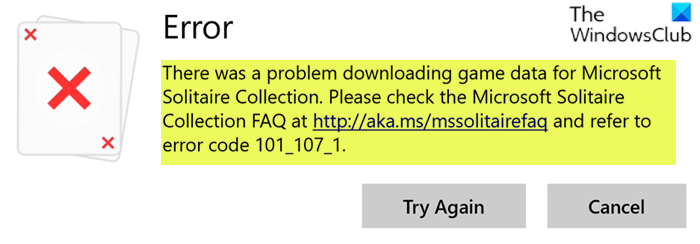
Грешка в колекцията на Microsoft Solitaire(Microsoft Solitaire Collection) 101_107_1
Ако сте изправени пред този проблем, можете да опитате нашите препоръчани решения по-долу и да видите дали това помага за разрешаването на проблема.
- (Reset Microsoft Solitaire Collection)Нулиране на приложението Microsoft Solitaire Collection
- (Reset Microsoft Solitaire Collection)Нулиране на статистиката за колекция от пасианс на Microsoft
- Стартирайте инструмента за отстраняване на неизправности с приложенията на Windows
- Стартирайте инструмента за отстраняване на неизправности в мрежата
- Деинсталирайте и преинсталирайте(Reinstall Microsoft Solitaire Collection) приложението Microsoft Solitaire Collection.
Нека да разгледаме описанието на процеса по отношение на всяко от изброените решения.
1] Нулиране на(Reset Microsoft Solitaire Collection) приложението Microsoft Solitaire Collection
Можете да нулирате приложението Microsoft Solitaire Collection,(reset the Microsoft Solitaire Collection app) което също е приложение за Windows , и да видите дали това помага.
2] Нулиране на(Reset Microsoft Solitaire Collection) статистиката за колекция от пасианс на Microsoft
Направете следното:
Натиснете Windows key + R , за да извикате диалоговия прозорец Run
В диалоговия прозорец Изпълнение(Run) копирайте и поставете в пътя към директорията по-долу и натиснете Enter . Ако получите подкана за грешка, покажете скрити файлове и опитайте отново.
C:\Users\%username%\AppData\Local\Packages\Microsoft.MicrosoftSolitaireCollection_8wekyb3d8bbwe\LocalState\UserData
На мястото изтрийте файла Statistic.ark .
Рестартирайте компютъра си.
3] Стартирайте инструмента за отстраняване на неизправности с приложенията на Windows
Стартирайте Windows App Troubleshooter(Run Windows App Troubleshooter) и вижте дали това отстранява проблема.
4] Стартирайте инструмента за отстраняване на неизправности в мрежата
Стартирайте Network Troubleshooter и вижте дали това ви помага.
5] Деинсталирайте и преинсталирайте(Reinstall Microsoft Solitaire Collection) приложението Microsoft Solitaire Collection
Деинсталирайте и преинсталирайте приложението (Uninstall and Reinstall) Microsoft Solitaire Collection . Можете да го изтеглите от Microsoft Store , за да го инсталирате отново на вашия компютър.
Грешката на Microsoft Solitaire Collection 101_107_1(Microsoft Solitaire Collection error 101_107_1) вече трябва да бъде разрешена.
Hope this helps!
Related posts
Поправете грешка в Xbox Live 121003, докато играете Microsoft Solitaire Collection
Поправете грешка в Xbox Live 121010, докато играете Microsoft Solitaire Collection
Microsoft Solitaire Collection не се свързва с интернет
Поправете грешка при влизане в Microsoft Solitaire 1170000 в Windows 11/10
Поправка Не можете да стартирате колекция от пасианси на Microsoft
Поправете грешка Crypt32.dll, която не е намерена или липсва в Windows 11/10
Поправка Неуспешно инициализиране на услугата BattlEye, грешка при зареждане на драйвер (1450)
Поправете проблема с твърдия диск не е инсталиран в Windows 11/10
Microsoft Solitaire Collection не работи в Windows? 10 корекции, които да опитате
Поправете идентификатор на събитие на диспечера за управление на услугите 7001 в Windows 11/10
Поправете Forza Horizon 4 IPsec грешка - Не може да се присъедини към сесия
Поправете грешка в приложението 0xc0150004 в Windows 11/10
Поправете грешка при инсталиране на надстройка на Windows 0x80070570 - 0x2000C
Поправете грешка 0xc00000e9 в Windows 11/10
Поправяне на грешка при зареждане на steamui.dll в Windows 11/10
Коригиране на съобщение за обработка на изключение Неочаквани параметри Системна грешка
Поправка Няма фиксирани дискове, които да показват грешка в Diskpart
Поправете извършена интелигентна проверка, грешка при кратка DST неуспешна грешка на компютъра на HP
Поправете грешка на файловата система (-2147219195) на Windows 11/10
Поправете код на грешка 30038-28 при актуализиране на Office
